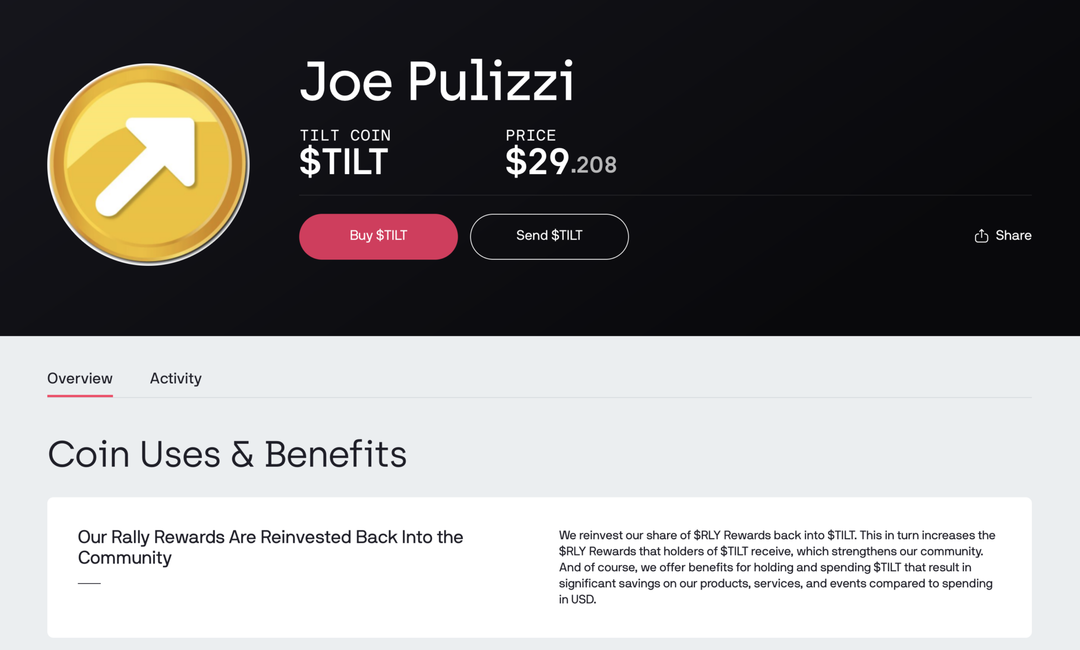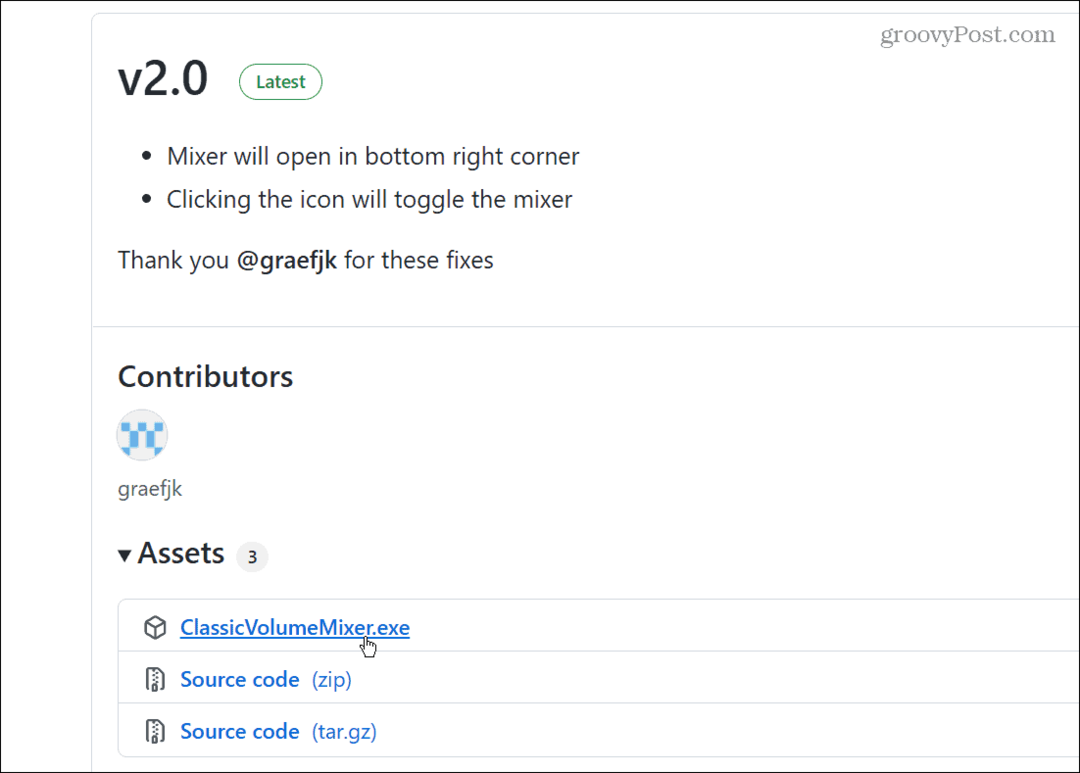Objavljeno
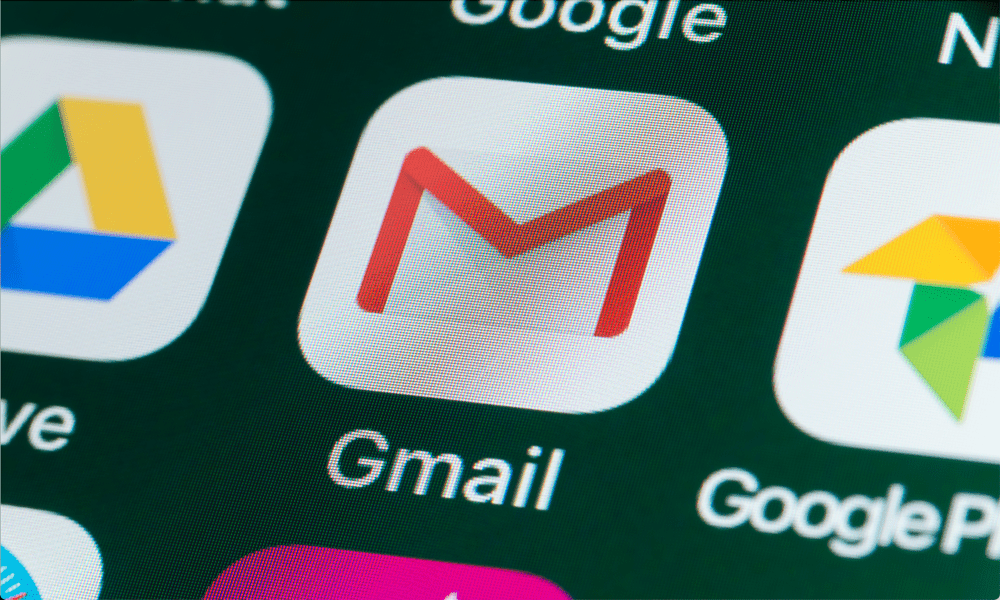
Google vam podari 15 GB brezplačnega prostora za shranjevanje, ko se prijavite za nov račun. Zato je dobro, da preverite shrambo v Gmailu, da upravljate porabljen prostor.
Vsak Googlov račun za katerega se prijavite, ima 15 GB brezplačnega prostora za shranjevanje dokumentov, fotografij in sporočil Gmail. Toda včasih boste morda želeli preveriti svojo shrambo v Gmailu, da ugotovite, ali morate kupiti dodaten prostor ali počistiti nekatere stvari, da povrnete uporabljeni prostor.
Ne pozabite, da vaš Gmail poleg fotografij in datotek šteje v prostor za shranjevanje. To vključuje e-poštna sporočila, priloge in elemente v mapah »Vsiljena pošta« in »Smetnjak«.
Dobra novica je, da preverjanje vašega Shramba Google Drive razčleni elemente, shranjene v storitvi za shranjevanje v oblaku. Tako lahko poleg preverjanja prostora, ki ga uporabljajo fotografije in datoteke, preverite tudi količino prostora za shranjevanje, ki ga uporablja Gmail. V tem priročniku vam bomo pokazali, kako to storite.
Kako preveriti shrambo v Gmailu
Če si želite ogledati prostor, ki ga uporabljajo datoteke, fotografije in Gmail, se morate prijaviti v razdelek za shranjevanje v storitvi Google Drive v nastavitvah spletnega brskalnika. Najboljši način za preverjanje je iz računalnika, vendar lahko uporabite telefon ali tablico prek brskalnika, če računalnik ni na voljo.
Za preverjanje pomnilnika Gmail iz brskalnika
- Zaženite brskalnik v računalniku, pojdite na google.com/settings/storagein se prijavite, če se še niste.
- Zagotovite Shranjevanje zavihek je izbran v meniju na levi.
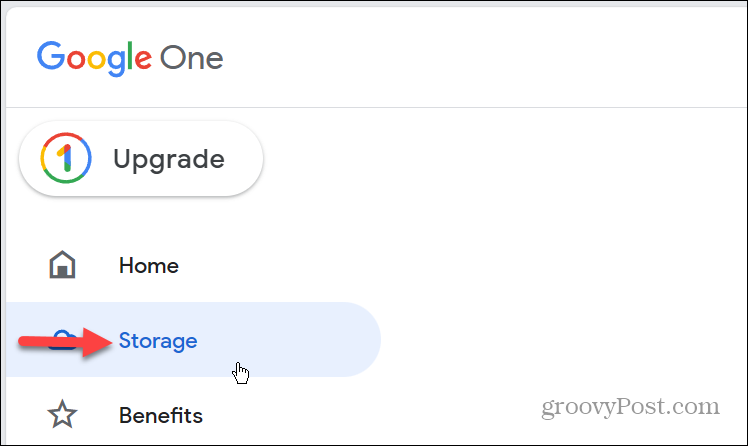
- V desnem sredinskem delu strani boste videli razčlenitev elementov za shranjevanje, vključno z Google Drive, Google Photos in Gmail.
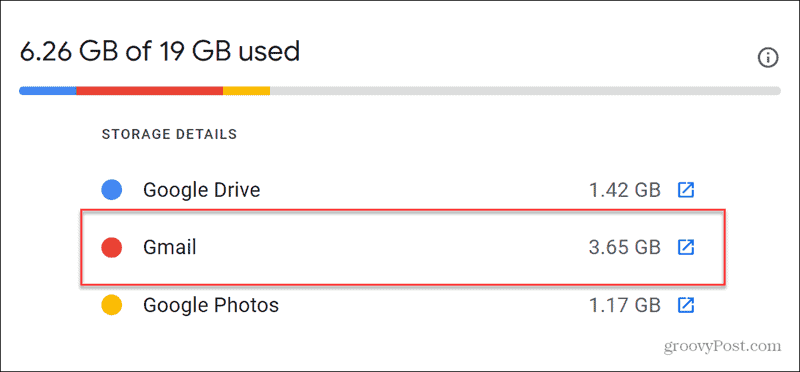
- Kliknite na ikona polja s puščico poleg Gmaila, da odprete mapo »Prejeto« in upravljate shranjene predmete. Ne pozabite, predmeti v smeti in Nezaželena pošta mape štejejo tudi v prostor za shranjevanje v Gmailu, zato začnite s čiščenjem tam.
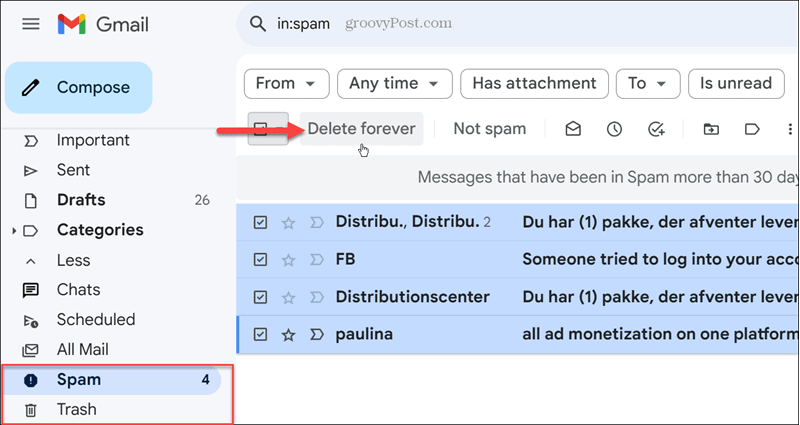
- Po čiščenju map z vsiljeno pošto in smetnjakom boste morda želeli poiščite in izbrišite največja e-poštna sporočila v Gmailu, da pridobite še več prostora za shranjevanje.
Poiščite Gmail Storage v storitvi Google Drive
Lahko pa preverite shrambo v Gmailu neposredno v spletni aplikaciji Google Drive.
- Odpri svojo Račun Google Drive in se prijavite, če se še niste.
- Kliknite na ikono izbirnika aplikacij poleg ikone vašega profila v zgornjem desnem kotu in izberite Google Drive.
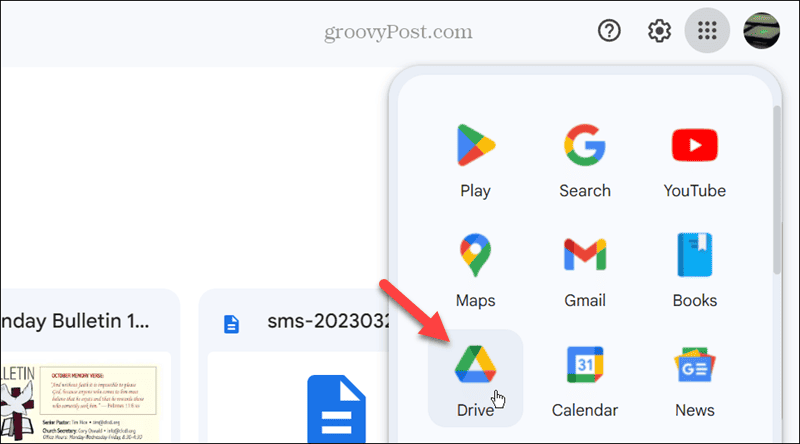
- Kliknite na Shranjevanje možnost na levi plošči.
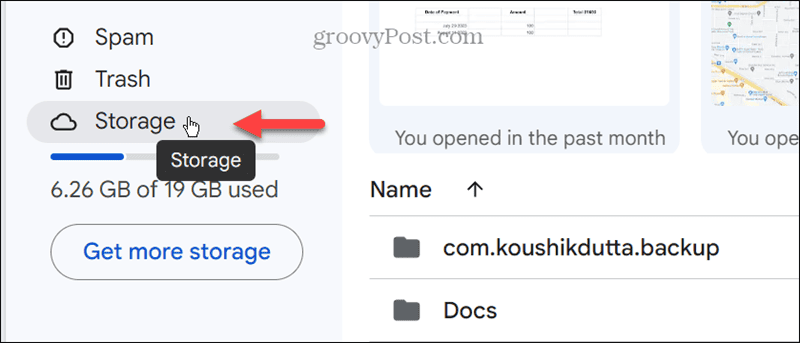
- Tako kot pri zgornjih korakih boste videli razčlenitev elementov, ki zasedajo prostor za shranjevanje v vašem Google Drive. Tukaj lahko tudi razvrstite po vrsti predmeta, spremembi, datumu in izberete, da počistite prostor.
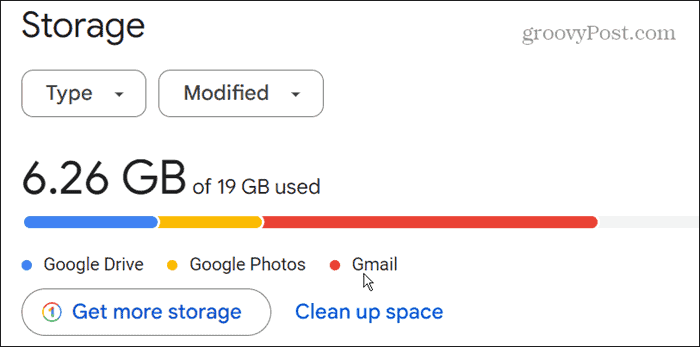
Preverite shrambo v Gmailu v mobilni napravi
Medtem ko lahko za preverjanje prostora za shranjevanje v Gmailu uporabite brskalnik v telefonu ali tabličnem računalniku, lahko uporabite tudi aplikacijo Gmail.
- Zaženite Aplikacija Gmail na telefonu ali tablici.
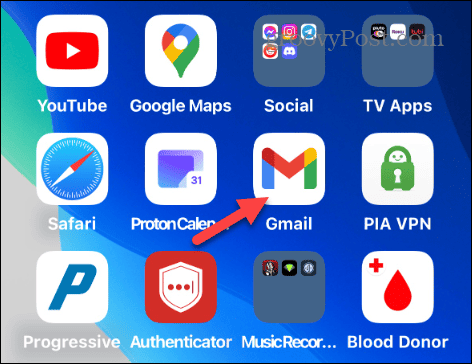
- Dotaknite se svojega ikona profila v zgornjem desnem kotu zaslona.
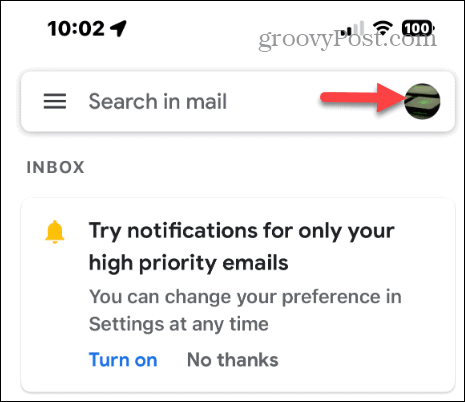
- V meniju boste videli odstotek uporabljenega prostora za shranjevanje v Gmailu. Za dodatne informacije tapnite Uporabljen prostor za shranjevanje možnost v meniju.
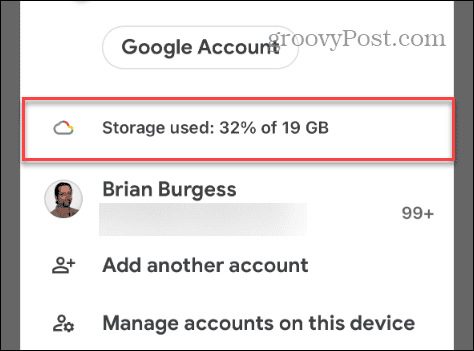
- Na naslednjem zaslonu boste videli razčlenitev prostora, ki ga uporablja Gmail, in drugih elementov, kot so fotografije in dokumenti.
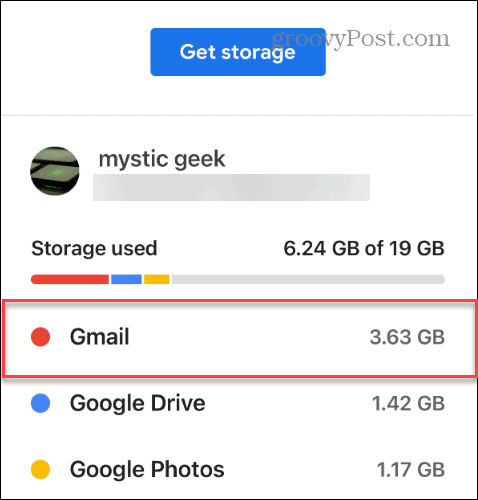
Preverjanje pomnilnika Gmail na namizju ali mobilni napravi
Če želite preveriti količino prostora za shranjevanje, ki ga uporablja Gmail, so na voljo različne možnosti za pridobitev podrobnih informacij. Uporabite lahko brskalnik v računalniku ali ga poiščete v aplikaciji na mobilni napravi.
Seveda, če potrebujete dodaten prostor za shranjevanje, vam ga bo Google ponudil na zaslonih razčlenitve prostora za shranjevanje. Na splošno so zgornje možnosti preprost način za spremljanje prostora za shranjevanje v Gmailu in ugotavljanje, kateri drugi elementi zasedajo vaših 15 GB prostora.
Je bil ta članek v pomoč?
Super, deli to:
DelitiTweetRedditLinkedInE-naslovhvala
Hvala, ker ste stopili v stik z nami.
Hvala, ker ste stopili v stik z nami.